
Ställa in rad- och styckeavstånd i Pages på datorn
Du kan öka eller minska avståndet mellan textrader och ändra avståndet före och efter ett stycke.
Ställa in radmellanrum
Markera ett eller flera stycken eller klicka på textrutan eller formen med den text som du vill ändra.
Det går inte att justera radavståndet för text i en tabellcell.
Obs! Dina ändringar gäller endast för styckena eller texten som är markerad. Om du använder styckestilar i ett dokument och vill lägga till det ändrade radavståndet i styckestilen drar du förbi det sista tecknet i stycket så att formateringssymbolen innesluts (den är osynlig tills du drar över den).
Klicka på knappen Stil i övre delen av formatsidofältet
 .
.Om texten finns i en textruta, tabell eller form klickar du först på fliken Text högst upp i sidofältet och sedan på knappen Stil.
Klicka på popupmenyn till höger om Avstånd och välj ett alternativ.
Om popupmenyn inte visas klickar du på visningspilen bredvid Avstånd (så att den stängs).
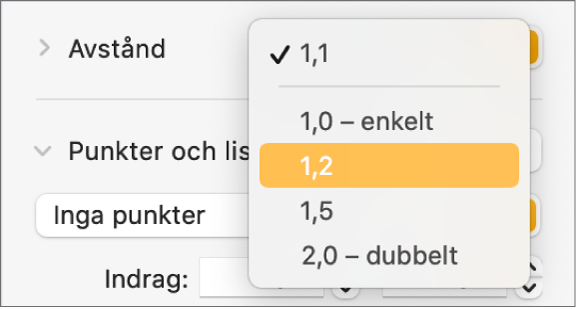
Använda anpassat radavstånd
Markera ett eller flera stycken eller klicka på textrutan, formen eller tabellcellerna med den text som du vill ändra.
Obs! Dina ändringar gäller endast för styckena eller texten som är markerad. Om du använder styckestilar i ett dokument och vill lägga till det ändrade radavståndet i styckestilen drar du förbi det sista tecknet i stycket så att formateringssymbolen innesluts (den är osynlig tills du drar över den).
Klicka på knappen Stil i övre delen av formatsidofältet
 .
.Om texten finns i en textruta, tabell eller form klickar du först på fliken Text högst upp i sidofältet och sedan på knappen Stil.
Klicka på visningspilen bredvid Avstånd (så att den öppnas). Klicka sedan på popupmenyn nedanför Avstånd och välj ett alternativ:
Rader: Avståndet mellan överhäng (de delar av bokstäverna som sträcker sig högst upp på raden) och underhäng (de delar av bokstäverna som sträcker sig nedanför raden) behålls. Radavståndet är proportionerligt med typsnittsstorleken.
Minst: Avståndet mellan raderna är fast (men raderna överlappar inte varandra om texten blir större). Avståndet från en rad till nästa är aldrig mindre än det värde du anger, men det kan bli större för större typsnitt så att textraderna inte överlappar varandra.
Exakt: Värdet ställer in det exakta avståndet mellan textens baslinjer, vilket kan resultera i överlappning.
Mellan: Värdet du anger ökar avståndet mellan raderna istället för att öka höjden på raderna. Som en motsats dubblas höjden på varje rad vid användning av dubbla avstånd.
Om du vill ställa in avståndet för det alternativ du har valt klickar du på pilarna till höger om popupmenyn.
Ställa in styckeavstånd
Du kan ställa in avståndet före ett eller flera stycken.
Placera insättningspunkten genom att klicka i det stycke som du vill ändra, eller markera flera stycken genom att dra.
Klicka på knappen Stil i övre delen av formatsidofältet
 .
.Om texten finns i en textruta, tabell eller form klickar du först på fliken Text högst upp i sidofältet och sedan på knappen Stil.
Klicka på visningspilen bredvid Avstånd och klicka sedan på pilarna Före stycke och Efter stycke.